Como atualizar o Facebook?
Facebook.com está conosco há mais de uma década como um dos nossos principais sites. Ao longo de todo esse tempo, ele só cresceu; atualmente reunindo até 2 bilhões de usuários ativos em um mês. Agora, o site evoluiu para um aplicativo para download para o nosso computador. No entanto, devido ao grande fluxo de informações que ele lida; é extremamente importante saber como atualizar o Facebook para salvaguardar a integridade de nossos dados pessoais e conversas.
Segurança sendo um dos principais focos de atualizações. Que muito poucos usuários sabem e é por isso que eles não lhes prestam a atenção que merecem. A maioria acredita que as atualizações de aplicativos do Facebook visam melhorar a aparência de sua interface e criar novos recursos.
Mas a verdade é que, na maioria das atualizações; quase nunca há alterações visíveis ou visíveis. Junto com o reforço de segurança,outro foco principal é a correção de erros e otimização das funções existentes.
Sete etapas para atualizar o Facebook em um computador (Windows 10)
Uma das melhores vantagens para as quais usamos o Windows 10 é que, graças à sua loja de aplicativos; podemos acessar facilmente uma ferramenta que nos permite baixar e atualizar o Facebook no computador. E tudo com a confiança e segurança oferecidas por uma fonte oficial como a Microsoft Store. Ele também nos dá acesso à versão igualmente oficial do Facebook.

Se você tiver dúvidas sobre a versão de seus aplicativos, você pode aprender a atualizar o Facebook em um Laptop ou PC do Windows 10 seguindo essas sete etapas simples:
- Exibe o menu Iniciar. Para fazer isso, clique no ícone com a janela tradicional do Windows. Este está localizado na parte inferior esquerda da área de trabalho.
- Faça login na Microsoft Store. Normalmente, seu atalho é fixado ao menu inicial. Se este não for o seu caso, pesquise a loja digitando a Microsoft Store na lupa (barra de pesquisa) localizada no lado direito do ícone Iniciar.
- Vá aprender mais. Este botão é representado por um ícone de três pontos em um fundo branco. Ele está localizado no canto superior direito, logo abaixo do botão Close (X).
- Selecione downloads e atualizações. Esta é a primeira opção de menu que é exibida após a realização da etapa anterior.
- Atualizaçãode cliques. Após a etapa anterior, você vai encontrar-se em uma tela mostrando todos os seus aplicativos com atualizações pendentes. Entre eles, procure o Facebook e clique no botão Update à sua direita.
- Aguarde a atualização do Facebook. Neste ponto tudo que você pode fazer é esperar que a nova versão seja baixada e instalada. Note-se que este Aplicativo do Facebook pesa cerca de 450Mb, para que suas atualizações possam levar alguns ou muitos minutos, dependendo da qualidade da conexão.
- Reiniciar Facebook. Se você teve o Aplicativo aberto durante o processo de atualização, você precisará fechá-lo e abri-lo novamente para que as alterações entrem em vigor e você possa apreciá-las. Você também pode fechar a Microsoft Store agora.
Algumas coisas importantes a ter em mente
Quando você tenta realizar o processo descrito acima, você pode correr em um obstáculo ou uma simples dúvida. Se você ler os seguintes aspectos importantes que você deve ter em mente,você certamente será capaz de atualizar o Facebook sem qualquer problema.

- Se oferecerem muitos aplicativos disponíveis para atualização na tela de downloads e atualizações,você poderá optar por clicar no botão Update All. Ao fazer isso você recebe todos os aplicativos, não só Facebook; baixar suas respectivas atualizações ao mesmo tempo.
- Na lista na seção downloads e atualizações,você pode não ver o Facebook. Se este for o caso, as chances são de que você já tem o Aplicativo atualizado para sua versão mais recente; por que não tem nenhum caso para aparecer na lista.
- Isso pode ser porque a Microsoft Store fez sua enquete final pouco antes de uma nova versão do Facebookfoi lançado. Dessa forma, o Aplicativo não aparecerá na lista de downloads e atualizações até a próxima vez que o sistema microsoft store fizer uma nova pesquisa.
- Para descartar o acima exposto, você pode fazer uso do botão Obter atualizações que aparece na tela downloads e atualizações. Quando você clica nele, a Microsoft Store iniciará uma busca forçada por novas atualizações.
- Finalmente, se você notar que seu aplicativo do Facebook é sempre mantido atualizado; então é porque você tem a opção de aplicativos de atualização automáticaativada. Se este não for o caso, mas você gostaria de ter essa opção habilitada, então não se preocupe que agora vamos ensiná-lo a fazê-lo.
Como ativar as atualizações automáticas do Facebook
Antes de ensiná-lo a ativar as atualizações automáticas do Facebook,precisamos esclarecer pelo menos algumas coisas para você. Em primeiro lugar, esta opção não pode ser ativada apenas para o Facebook; aplica-se a todos os aplicativos em sua loja da Microsoft à medida que compram novas versões.
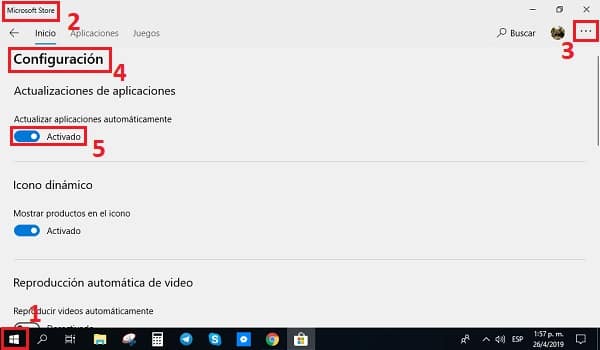
Em segundo lugar, atualizações automatizadas podem ser um problema para alguns usuários. Quando uma atualização é detectada pela Microsoft Store,ela a baixará automaticamente em segundo plano; sem que você percere. Mas se isso acontecer quando você estiver em um jogo de vídeo multiplayer on-line, ou uma conferência de negócios on-line; a qualidade de sua conexão será agravada pelos dados consumidos pelo download causando inconvenientes.
Agora que você sabe que essa opção de atualizar o Facebook deve ser tomada com cuidado, mostraremos as cinco etapas para aprender a ativar atualizações automáticas da Microsoft Store:
- Exibe o menu Casa.
- Faça login na Microsoft Store.
- Clique no botão Saiba Mais.
- Selecione a opção Configurações.
- Desligue o botão de aplicativos de atualização automática.
